1、如图所示,我们点击箭头所指的“模糊工具”图标,就可以使用“模糊工具”了。

2、如图所示,我们在箭头所指的地方涂抹一下。

3、如图所示,我们看到箭头所指的地方模糊了一下,之后我们在箭头所指的地方涂抹一下。

4、如图所示,我们看到箭头所指的地方又模糊了一下,之后我们在箭头所指的地方再涂抹一下。

5、如图所示,我们点击一下箭头所指的“灰色三角按钮”。

6、如图所示,我们将箭头所指的“三角按钮”向右拖动。

7、如图所示,我们将这个“三角按钮”拖到了“100%”位置。
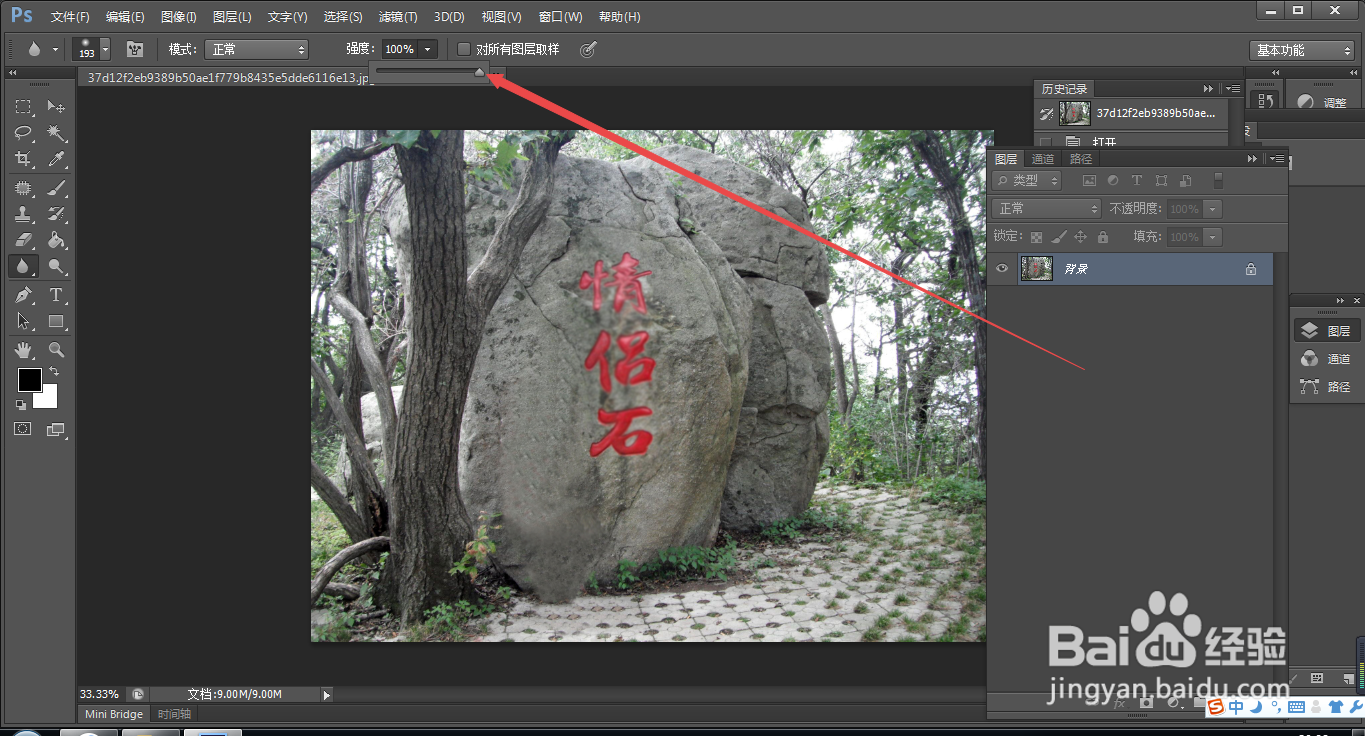
8、如图所示,我们再用“模糊工具”将箭头所指的地方涂抹一下。

9、如图所示,我们看到“情侣石”这三个字更加模糊了。

